說明:UCenter Home 的郵件功能,對於站長來說是相當重要的,如果使用者忘記密碼,可以透過郵件直接取回,比較方便,下面為大家仔細講解如何設定郵件功能。
重要說明:UCenter Home 1.5RC1 中傳送郵件功能進行了增強,引入了郵件佇列的功能。
任何傳送郵件,都不是立即傳送,而是放入到了 UCenter Home 的計劃任務的郵件佇列中。大家可以在管理員後臺的計劃任務中看到郵件佇列。
詳細說明可參考這裡:http://www.discuz.net/thread-1012466-1-3.html
一、 UCenter Home 支援如下三種郵件傳送方式:
1 、透過 PHP 函式的 sendmail 傳送 (推薦此方式)
說明:
這種方式是使用 PHP 的函式傳送郵件,需要伺服器上安裝郵件系統。一般的虛擬主機都內建郵件系統。因此推薦使用這種方式。
2 、透過 SOCKET 連線 SMTP 伺服器傳送 (支援 ESMTP 驗證)
說明:
這種方式適用於 Windows 或者 Linux 類伺服器使用 (適合於虛擬主機或者獨立主機使用),並且支援 ESMTP 驗證。需要站長擁有一個 SMTP 伺服器,例如 Foxmail 的 SMTP 伺服器。
3 、透過 PHP 函式 SMTP 傳送 Email(僅 Windows 主機下有效, 不支援 ESMTP 驗證)
說明:這種方式僅僅適合於 Windows 主機。對系統環境要求較高,不推薦使用。
使用者可以根據自己的情況來選擇使用哪一種方式。
二、郵件頭的分隔符分為三種
1 、使用 LF 作為分隔符 (通常為 Unix/Linux 主機)
2 、使用 CRLF 作為分隔符 (通常為 Windows 主機)
3 、使用 CR 作為分隔符 (通常為 Mac 主機)
說明:這裡根據您使用的郵件伺服器系統選擇郵件頭的分隔符。
三、收件人顯示使用者名稱
選擇 「是」 將在收件人的郵件地址顯示 UCenter Home 站點的名稱。
四、下面我們以第二種郵件傳送方式為例詳細介紹一下設定郵件功能的整個過程:
1 、首先我們需要註冊一個郵箱,如 Foxmail 的郵箱,郵箱名為:hellensu@foxmail.com
2 、站點創始人登入 UCenter Home 的後臺 => 基本設定 => 站點設定 => 郵件設定 如下圖所示:

3 、郵件傳送方式選擇 「透過 SOCKET 連線 SMTP 伺服器傳送」,郵件頭的分隔符選擇 「使用 CRLF 作為分隔符」,然後填寫相關 SMTP 伺服器資訊,如下圖所示:
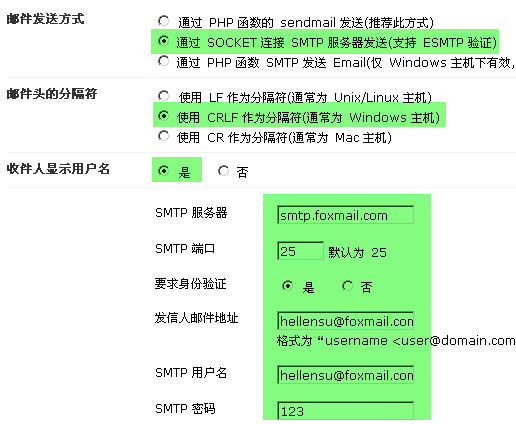
說明:要求身份驗證這裡建議大家選擇 「是」 。
這樣做為站長管理員,我們的郵件功能就設定好了。
五、測試過程
要想知道設定的郵件功能會員是否能正常收到郵件,我們需要測試一下。
1 、首先我們需要在自己的 UCenter Home 站點註冊一名普通會員,如 (test) 這裡要注意的是,這個會員的 Email 一定是填寫正確的。
2 、會員登入 UCenter Home 站點 => 設定 => 個人資料,如下圖所示:
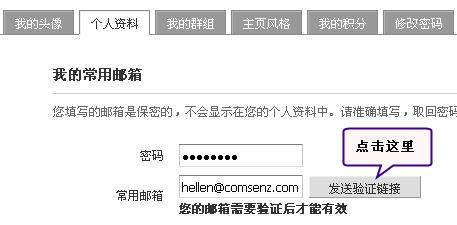
說明:
1) 這裡的密碼是指您在站點的使用者名稱密碼,如您在站點的使用者名稱是 test,那麼這個密碼就是 test 的密碼
2) 常用郵箱需要填寫會員的真實郵箱地址
3) 密碼和郵箱填寫完成後,必須點選傳送驗證連結,提交完成後,會收到一封啟用郵件,內容如下圖所示:
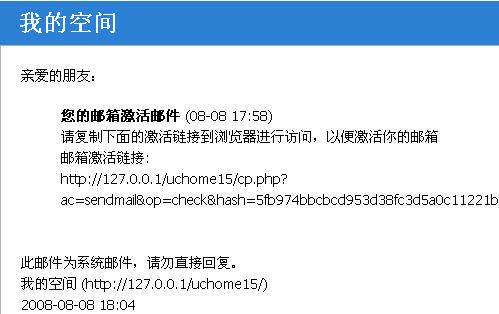
在瀏覽器裡輸入郵件中所顯示的連結地址,驗證完成後,會有郵箱驗證成功的說明,如下圖所示:
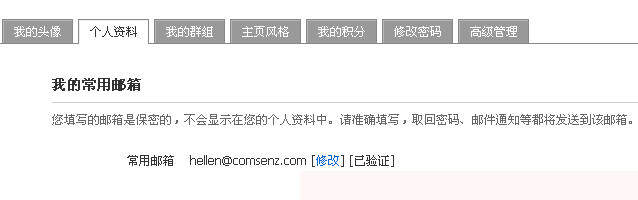
3 、會員退出站點,回到站點的登入頁面,點選忘記密碼,如下圖所示:
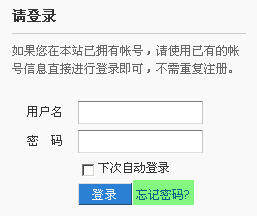
然後點選取回密碼,如下圖所示:
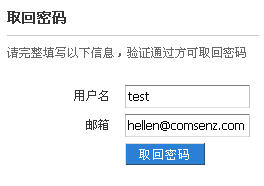
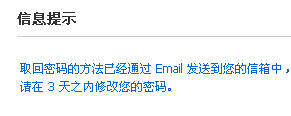
然後您就會收到一封修改密碼的郵件。如下圖所示:
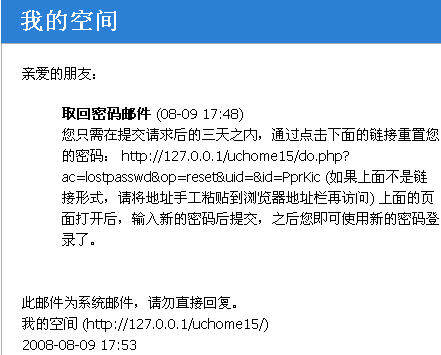
這樣就證明您的郵件設定完成沒有問題了。
說明:
1) 如果沒有即時收到郵件,您可以手動更新一下 UCenter Home 的郵件計劃任務
UCenter Home 管理後臺 => 高階應用 => 系統計劃任務 => 傳送郵件 點選執行
2) 如果還是收不到郵件,可以嘗試修改 sourcecronsendmail.php 檔案裡的 $pernum = 5; 改為 $pernum = 1;